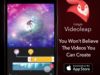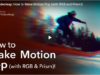編集アプリは種類がありすぎて何を使ったらよいかわからない!という声が多く出てきそうです。画質や編集にこだわりがなければ操作性が良ければ何でも良いと思います。
しかし、ドローンで撮影したものを編集する場合画質を気にされる方が多いと思います。4K対応の編集アプリは今現在とむが知る限り5個あるかないかです。しかし、編集が重すぎたり、操作性が悪かったりと実際に使えるものはわずかです。
ここでは実際にとむが使っている3つのオススメアプリを紹介します。
■目次
編集アプリで重要な事
これは人によって色々あると思います。
とりあえずトリミングさえできたら何でも良い、色調や明暗を変えれたら良い、早送りやスローが欲しいなど。
とむが50本を超える動画を作成してきた中でドローンを使った動画を作る上で編集アプリに必要であると感じたものは以下の通りです。
ー絶対に必要ー
・操作性がよいこと、アプリが重くないこと
・色調や明暗を変えれること
ーあったほうが良いー
・4K対応
・スピード調整
・音楽のトリミングも可能
ーあればうれしいー
・文字を入れる機能
・トラジション
・その他
という項目になります。
操作性が良くないと作業が大変すぎるのでかなり重要です!また色調や明暗を調整できなければ撮影した映像をベストな状態に仕上げることができません。
3つのおすすめ編集アプリ
1位は「Video Leap」
2位は「DJI GO4」
3位は「iMovie」
ランキングは以上の通りです。下表にはアプリごとの特徴をまとめています。
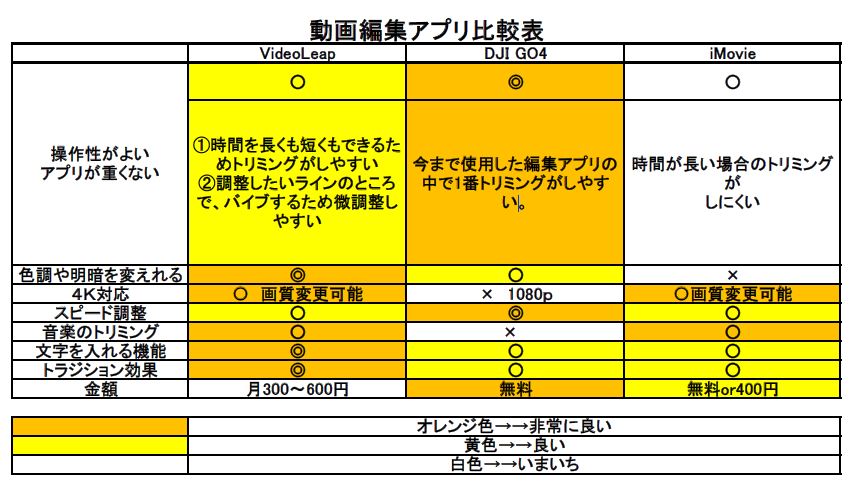
Video leap
◎操作性がよいこと、アプリが重くないこと
◎色調や明暗を変えれること
◎4K対応
◎スピード調整
◎音楽のトリミングも可能
◎文字を入れる機能
◎トラジション
◎その他
これはパーフェクトです!!
編集が初めての人には少し多機能なため難しいかもしれないですが、やりたいことはほぼ何でもできます!
とむが今現在知る限り最強の編集アプリです。唯一のデメリットは有料であるということです。一括で8400円で購入するか、1か月、3か月、1年とかで購入しないといけません。月額は300~600円ほどです。
※有料機能:彩度や明暗、特別な効果を使うと動画の書き出しが有料になります。この機能を使わなければ無料で使えます。ダウンロードは無料なので是非試してみてください。
有料ですが、お金を払ってでもぜひとも使いたい最強の編集アプリです。
VideoLeapの紹介動画です。
いかがでしょうか?想像を超える編集をすることができます。
とむはこの編集アプリを使い始めてまだ1ヶ月経っていませんが全ての機能を使いこなせていません。これからの編集が楽しみです!!
これだけハイクオリティの編集ができるため、作るための紹介動画まですべて用意されています。海外のアプリのため英語での説明ですが、操作しているところが見えるのでどのようにすればよいかが簡単にわかります。
VideoLeapの編集マニュアル動画はこちらから
Video Leapでの編集方法
まずアプリを開きます。プラスをクリックすると写真や動画の選択ができます。
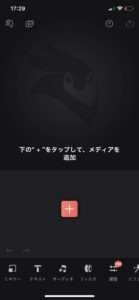
編集したい動画にチェックを入れてプロジェクトに追加します。
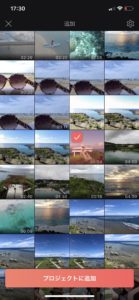
この次は動画で説明します。
①動画を指同士で縮めると時間軸が短くなり、長い動画でもトリミングしやすくなります。逆もしかりで、時間軸を伸ばして細かい時間操作をすることができます。
②オレンジラインのところまで持っていくとバイブが反応するため、カットしたいところで的確にトリミングでいます。
③彩度や明暗、その他のカラーなど自由に変更できます。
④ミキサーという機能を使えば動画を重ねることができます。
その他できることはVideoLeapの紹介動画を見ればより視野が広がります!!
操作性もよく何でもできる最強の編集アプリでした!
DJI GO4
◎◎操作性がよいこと、アプリが重くないこと
◎色調や明暗を変えれること
×4K対応→1080p
◎スピード調整
×音楽のトリミングも可能
○文字を入れる機能
○トラジション
その他はとくなにし
非常にシンプルで操作性が良いアプリです。
このアプリはDJIのドローンを飛ばすためのアプリでもあります。ドローンを作っている会社が作るドローンの編集アプリのため、欲しい機能をちゃんと用意してくれています。
このアプリの良いところはとにかく操作性が良いこと!!今まで使ってきた編集アプリの中で断トツで操作性が良いです。
DJI GO4での編集方法
まずはアプリを開いて、編集をクリックします。

Make Movieをクリックします。
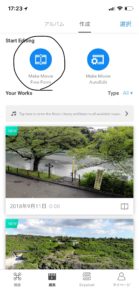
使いたい動画や写真をすべてクリックします。1個だけではなく使いたいものすべてをチェックできるのが本当に便利です。
※動画や写真はローカルから選びましょう!!動画と写真はキャッシュのため画質が低いです。
キャッシュ:スマホで操作してる時に送られてくる画像や動画。
SDから直接取った画像や動画のほうがきれいなのでそちらを使いましょう!
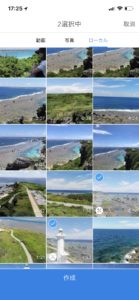
チェックしたものを作成にするとこのような画面に出てきます。この後は動画で説明します。
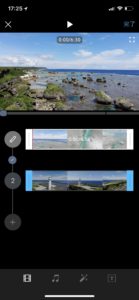
①動画を大まかに最初の部分を短くする。
②短くしたらクリックして細かくトリミングをする。
③彩度や明暗は自由に変えれます。
このアプリは操作性が最強なので、初心者にとてもとてもおすすめです。
iMovie
○操作性がよいこと、アプリが重くないこと
×色調や明暗を変えれること
◎4K対応→1080p
○スピード調整
○音楽のトリミングも可能
○文字を入れる機能
○トラジション
その他はとくなにし
平均的なアプリといったところです。
iMovieはiPhoneを持っている人であれば元から入っているアプリです。アップルの純正のアプリであるだけあって4Kにも対応しているため嬉しいところです。
弱点としては、彩度や明暗を変えることができないところです。。。そこさえ、できれば最強アプリになれるのに、、、非常に残念です。
iMovieでの編集方法
まずアプリを開きます。プラスをクリックで新規作成です。
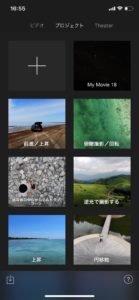
次にムービーをクリックします。
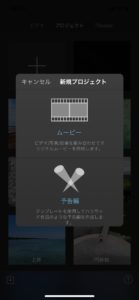
ギャラリーが現れるので使いたい写真や動画を選択します。
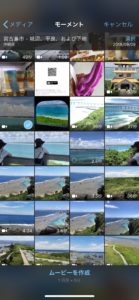
ここからは動画で説明します。
①動画をトリミングしていくために、動画の最後までいき最初から10秒くらいまで短くします。←これがiMovieの操作性が少し悪いとこ
②短くしたら微調整しながらトリミングしていき、使えるところだけを集めていきます。
iMovieはシンプルですが、操作性が少し悪いです。短い動画を合わせるのであれば問題ないですが、3分以上の動画のトリミングとなると、下準備から入るので時間がかかります。
まとめ
おすすめの編集アプリはいかがでしたでしょうか?最強の編集アプリはVideoLeapですが、用途によって、その人のレベルによってもおすすめの編集アプリは変わってきます。
編集が初めての方はDJIGO4アプリが操作性抜群のためおすすめです。
編集が初めての方で彩度や明暗は変えれなくてもよいけども、画質は良いのがってことであればIMovieです。
もっとレベルが高いのを作りたい、GO4やiMovieで満足できない、最初からいい編集アプリを使いたいということであればVideoLeapです。
↓↓【Videoleap決定版】4K編集&高度な編集もできる最強編集アプリ「VideoLeap」↓↓
↓↓↓下に編集に関係する記事をご用意しておりますので興味がある方は是非ご覧ください↓↓↓
それでは、また♪